win7系统开机提示因为磁盘管理控制台视图不是最新状态的两种解决方法图文教程
[windows7] win7系统开机提示因为磁盘管理控制台视图不是最新状态的两种解决方法图文教程最近有windows7系统用户反映,给电脑安装上win7旗舰版系统电脑,在修改磁盘的时候提示“操作无法完成,因为磁盘管理控制台视图不是最新状态。请使用刷新任务刷新此视图。”,这该怎么... 17-03-17
许多用户给电脑安装上win7旗舰版系统电脑,在修改磁盘的时候提示“操作无法完成,因为磁盘管理控制台视图不是最新状态。请使用刷新任务刷新此视图。”,有什么办法可以解决此问题呢?为帮助大家解决此疑惑,下面就随代码网的小编一起来看看win7开机提示“因为磁盘管理控制台视图不是最新状态”的两种解决方法。
解决方法一:
1、右键点击“出问题的磁盘”,选择【属性】选项;
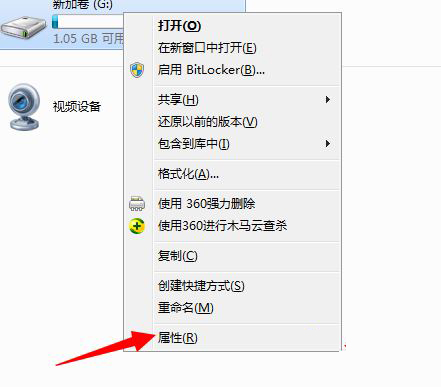
2、进入磁盘属性对话框,点击上方菜单栏处【硬件】选项;
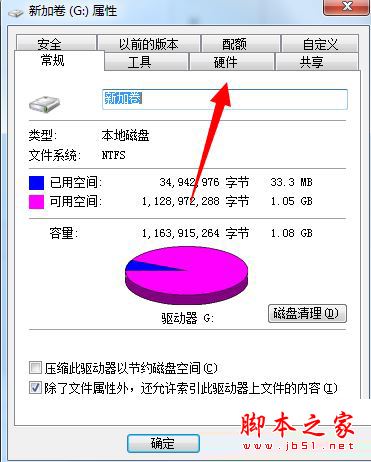
3、进入硬件属性界面,选择出现问题磁盘驱动器,点击右下方【属性】;
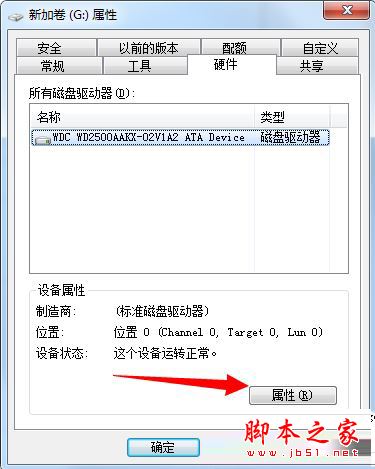
4、在弹出的【磁盘驱动器属性界面】点击上方【策略】;

5、将【启用设备上写入缓存】勾选,然后点击保存。
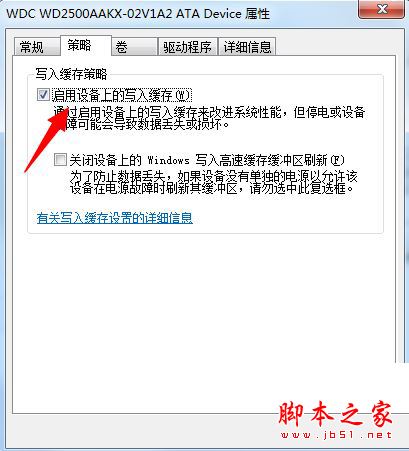
解决方法二:
1、右键点击桌面“计算机”图标,选择【设备管理器】;
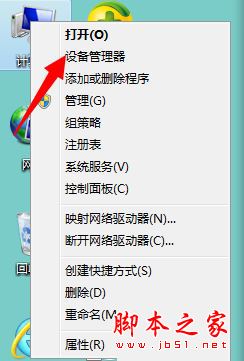
2、在弹出的驱动列表中,找到【磁盘驱动器】,找到出现问题磁盘,右键点击驱动,选择 卸载;
3、卸载完成,点击更新驱动,重新安装即可。
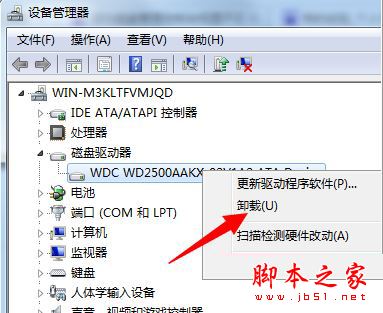
以上就是win7系统开机提示因为磁盘管理控制台视图不是最新状态的两种解决方法图文教程的介绍,简单两种方法,希望本教程帮助大家解决win7开机提示“因为磁盘管理控制台视图不是最新状态”的问题。
相关文章:
-
-
[windows10] Win10系统如何安装DeskScapes?DeskScapes是一款动态壁纸的设置软件,那么Win10系统如何安装DeskScapes呢?下面小编就为大家…
-
[windows10] Win10 15061无法更新提示8024a112错误的解决办法Windows 10第三个重磅更新即将来袭,Win10 15061紧跟着发布。但是有些用户在…
-
[windows10] Win10系统以太网属性空白怎么办?Win10以太网属性为空白的解决方法win10用户有时打开以太网属性,在网络选项卡中会发现列表显示为一片空白。这是怎么回…
-
-
[windows10] Win10微软拼音输入法没有记忆功能怎么办?Win10输入法没有记忆功能的解决方法Win10微软拼音输入法没有记忆功能怎么办?最近有朋友们遇到这个问题,下面…
版权声明:本文内容由互联网用户贡献,该文观点仅代表作者本人。本站仅提供信息存储服务,不拥有所有权,不承担相关法律责任。
如发现本站有涉嫌抄袭侵权/违法违规的内容, 请发送邮件至 2386932994@qq.com 举报,一经查实将立刻删除。
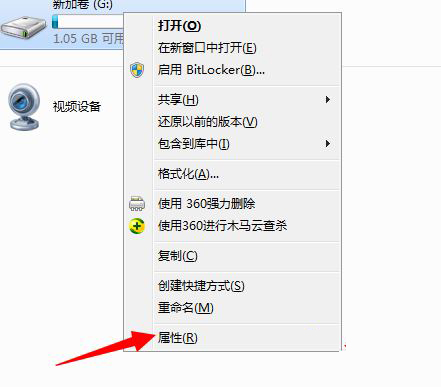
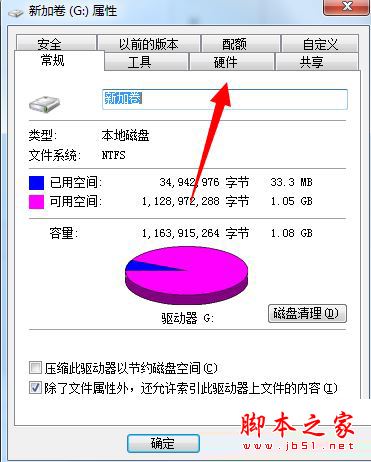
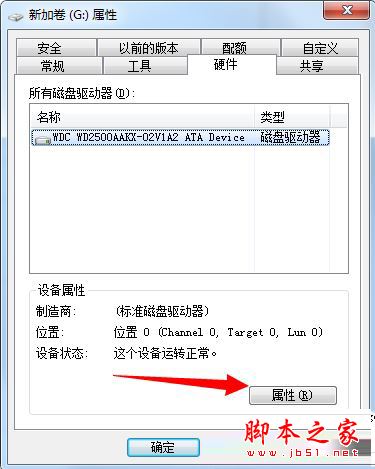

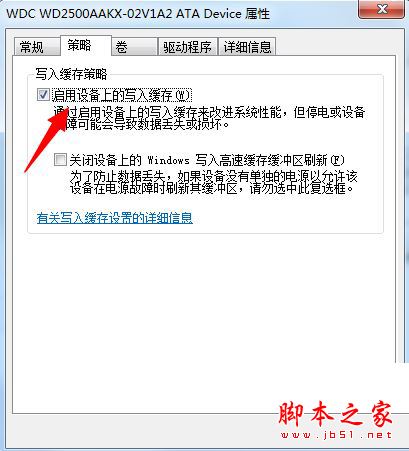
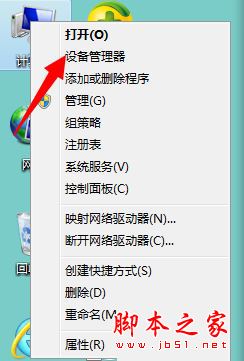
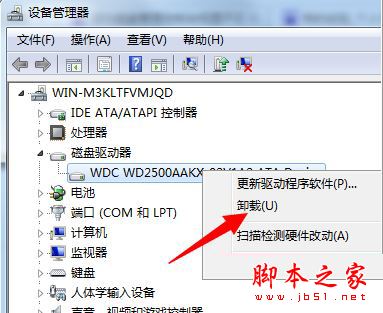



发表评论